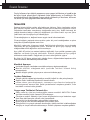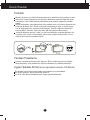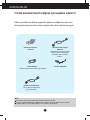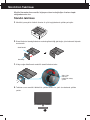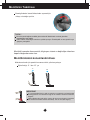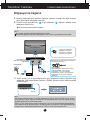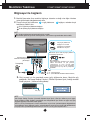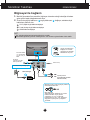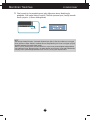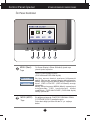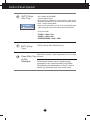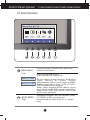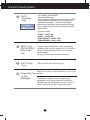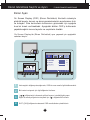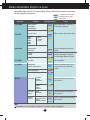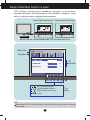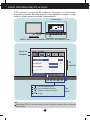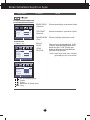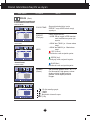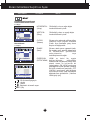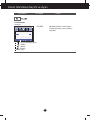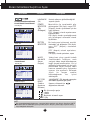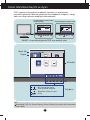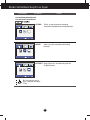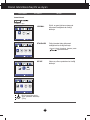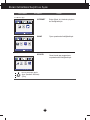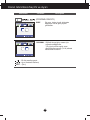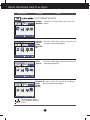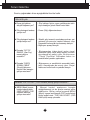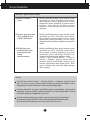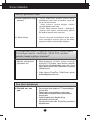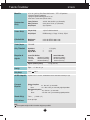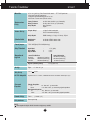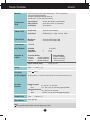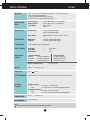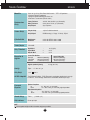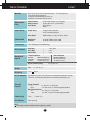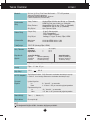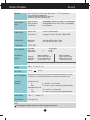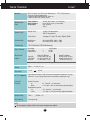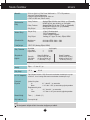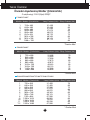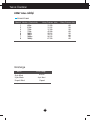www.lg.com
KULLANIM KILAVUZU
LED LCD MONİTÖR
LED LCD MONİTÖR MODELLERİ
Setinizi çalıştırmadan önce bu kılavuzu lütfen dikkatle okuyun ve
ileride başvurmak için saklayın.
TÜRKÇE
E1960S
E2060S
E2260S
E2360S
E1960T
E2060T
E2260T
E2360T
E2260V
E2360V

1
Önemli Önlemler
Yanl›fl kullan›m olas› elektrik çarpmas›na veya yang›n tehlikesine yol açabilse de
bu birim kiflisel güvenli¤inizi sa¤lamak üzere düzenlenmifl ve üretilmifltir. Bu
monitörde bulunan tüm önlemleri uygun olarak yürütmek için kurulumu, kullan›m›
ve servisi için olan afla¤›daki temel kurallara uyun.
Güvenlik
Sadece birimle birlikte verilen güç kablosunu kullan›n. Sat›c› taraf›ndan verilen
güç kablosu d›fl›nda farkl› bir kablo kullan›l›yorsa kablonun uygulanan ulusal
standartlar taraf›ndan onaylanm›fl oldu¤undan emin olun. Kablo herhangi bir
flekilde bozuksa kabloyu yenisiyle de¤ifltirmek için lütfen üretici veya en yak›n
yetkili tamir servisi sa¤lay›c›s›yla irtibata geçin.
Cihaz›n ba¤laflt›r›c›s›, ba¤lant› kesme ayg›t› olarak kullan›lmaktad›r.
Cihaz›n ba¤lant› yap›lacak duvar prizine yak›n bir yere kuruldu¤undan ve prize
kolayl›kla eriflilebilece¤inden emin olun.
Monitörü sadece bu k›lavuzun teknik özelliklerinde gösterilen veya ekranda
listelenmifl bir güç kayna¤›ndan iflletin. Evinizde ne tip bir güç kayna¤› sahip
oldu¤unuzdan emin de¤ilseniz sat›c›n›za dan›fl›n.
Afl›r› yüklü AC prizleri ve uzatma kablolar› tehlikelidir. Ayn› flekilde y›pranm›fl güç
kablolar› ve bozuk fifller de tehlikelidir. Elektrik çarpmas›na veya yang›n
tehlikesine neden olabilir. De¤ifltirmek için servis teknisyeninizi ça¤›r›n.
Bu ünite; fifli AC duvar prizine tak›l› oldu¤u sürece, dü¤mesinden kapatsan›z bile
üzerinde elektrik bulundurmaya devam eder.
Monitörü Açmay›n
‹çerisinde kullan›c› taraf›ndan onar›labilecek parça bulunmamaktad›r.
Monitör KAPALI oldu¤unda dahi içersinde Tehlikeli Yüksek Voltaj
bulunmaktad›r.
Monitör düzgün flekilde çal›flm›yorsa sat›c›n›zla irtibata geçin.
Yeniden Paketleme
Düzgün flekilde sa¤lamlaflt›r›lmad›kça monitörü e¤imli bir rafa yerlefltirmeyin.
Sadece üretici taraf›ndan önerilen bir stand kullan›n.
Lütfen ekran› yere düflürmeyin, sarsmay›n veya üzerine herhangi bir
nesne/oyuncak atmay›n.Aksi halde yaralanmalar meydana gelebilir, ürün
bozulabilir ve ekran hasar görebilir.
Yang›n veya Tehlikeleri Önlemek ‹çin
Oday› uzun bir süre bofl b›rakaca¤›n›z zaman monitörü KAPATIN. Evden
ayr›l›rken monitörü hiçbir zaman AÇIK b›rakmay›n.
Çocuklar›n monitör kabininin içine nesne düflürmelerine veya itmelerine engel
olun. Baz› dahili parçalar yüksek voltaj içermektedir.
Bu monitör için tasarlanmam›fl aksesuarlar› kullanmay›n.
Ekran uzun bir süre kullan›lmad›¤›nda fiflini prizden çekin.
Gök gürültüsü ve flimflek çakmas› durumunda, oldukça tehlikeli olabilece¤inden
asla güç ve sinyal kablosuna dokunmay›n. Elektrik çarpmas› meydana gelebilir.

2
Önemli Önlemler
Kurulum
Güç kablosunun üzerine hiçbir fleyin dayanmas›na veya yuvarlanmas›na izin
vermeyin ve monitörü güç kablosunun zarar görebilece¤i bir yere koymay›n
.
Monitörü banyo küveti, banyo lavabosu, mutfak lavabosu, çamafl›r le¤eni, ›slak bir
zemin veya yüzme havuzu yan› gibi suya yak›n yerlerde kullanmay›n.
‹flletim s›ras›nda oluflan ›s›y› gidermek için monitörlerin kabinlerinde havaland›rma
delikleri bulunmaktad›r. Bu delikler t›kan›rsa oluflan ›s› yang›n tehlikesiyle
sonuçlanabilecek ar›zalara neden olabilir. Bu nedenle ASLA:
Monitörü yatak, kanepe, kilim vs. gibi yerlere koyarak alt›ndaki havaland›rma
deliklerini t›kamay›n.
Düzgün havaland›rma sa¤lanmad›¤› sürece monitörü gömme bir alana
yerlefltirmeyin.
Delikleri bez veya baflka maddelerle kapatmay›n.
Monitörü radyatör veya ›s› kayna¤› yak›n›na veya üzerine yerlefltirmeyin.
Aktif Matris LCD’yi kal›c› olarak çizebilece¤i, bozabilece¤i veya zarar verebilece¤i
için Aktif Matris LCD’yi sert bir maddeyle ovmay›n veya vurmay›n.
Ekranda afterimage (görüntü sonras›) oluflmas›na neden olabilece¤i için LCD
ekrana uzun süre parma¤›n›zla bast›rmay›n.
Baz› nokta hatalar› ekranda K›rm›z›, Yeflil ve Mavi lekeler olarak belirebilir. Ancak
bunun monitörün performans›na hiçbir etkisi yoktur.
LCD monitörünüz için en iyi görüntü kalitesini elde etmek için mümkünse önerilen
çözünürlü¤ü kullan›n. Önerilen çözünürlük d›fl›ndaki bir modda kullan›l›rsa
ekranda ölçekli veya ifllenmifl görüntüler ç›kabilir. Ancak bu sabit çözünürlüklü
LCD panelin özelli¤idir.
Uzun bir sure boyunca ekranda sabit bir görüntünün b›rak›lmas›, ekrana zarar
verebilir ve görüntü sabitlenmesine/kaz›nmas›na neden olabilir. Monitörde
mutlaka bir ekran koruyucusu kullan›n. Bu durum, di¤er üreticilerin ürünlerinde de
görülmektedir ve garanti kapsam›nda de¤ildir.
Metal nesnelerle ekran›n ön yüzünü ve yan taraflar›n› çizmeyin veya bu noktalara
vurmay›n. Aksi takdirde ekran hasar görebilir.
Panelin ön tarafa bakmas›n› sa¤lay›n ve tafl›mak için ürünü her iki elinizle tutun.
Ürünü düflürürseniz, hasar gören ürün elektrik çarpmas›na veya yang›na neden
olabilir. Tamir için yetkili servis merkeziyle temasa geçin.
Ürünün yüksek s›cakl›klara ve neme maruz kalmas›n› önleyin.

Önemli Önlemler
3
Temizlik
Monitör ekran›n›n ön yüzünü temizlemeden önce monitörün fiflini prizden ç›kart›n.
Hafif nemli (›slak olmayan) bir bez kullan›n. Monitörün ekran›na do¤rudan sprey
kullanmay›n. Aksi halde üzerine püskürtülen sprey elektrik çarpmas›na neden
olabilir.
Ürünü temizlerken, güç kablosunun fiflini prizden çekin ve çizilmeyi önlemek için
yumuflak bir bezle silin. Ürünü ›slak bezle temizlemeyin veya su ya da baflka
s›v›lar› do¤rudan ürün yüzeyine püskürtmeyin. Elektrik çarpmas› durumuyla
karfl›lafl›labilir. (Benzen, tiner veya alkol gibi kimyasallar kullanmay›n)
Yumuflak bir beze spreyle 2
'
den 4
' ye
kez su püskürtün, ard›ndan bu bezle ön
çerçeveyi silin; silme s›ras›nda bezi yaln›zca tek yönde hareket ettirin. Fazla
›slakl›k leke kalmas›na neden olabilir.
Yeniden Paketleme
Kartonu ve ambalaj malzemesini atmay›n. Birimi içinde tafl›mak için idealdir.
Birimi baflka bir yere gönderirken orijinal malzemesiyle yeniden paketleyin.
Uygun fiekilde Atma
(Yaln›zca Hg lambas› kullan›lan LCD Monitör)
Bu üründe kullan›lan floresan lamba az miktarda c›va içermektedir.
Bu ürünü genel ev at›klar›yla birlikte atmay›n.
Bu ürün yerel idare yönetmeliklerine uygun flekilde at›lmal›d›r
.

4
AKSESUARLAR
Kullan›c› K›lavuzu /
Kartlar›
Güç Kablosu
15 pimli D-Sub Sinyal
Kablosu
(Ayarlama amac›yla bu sinyal
kablosu ürüne, fabrikadan
ç›kmadan önce tak›lm›fl
olabilir.)
DVI-D Sinyal Kablosu
(Bu özellik tüm ülkelerde
geçerli de¤ildir.)
NOT
Söz konusu aksesuarlar, burada gösterilenden daha farkl› olabilir.
Ürün için standart uyumlulu¤u sa¤lamak üzere kullan›c›, demir çekirdekli korumal› (anten)
arabirim kablosu (D-sub 15 pimli kablo, DVI-D kablosu) kullanmal›d›r.
AC-DC Adaptörü
(Ülkeye ba¤l› olarak farkl›l›k gösterebilir)
!!! LGE ürünlerini tercih etti¤iniz için teflekkür ederiz !!!
Lütfen monitörünüzle birlikte afla¤›daki ö¤elerin verildi¤inden emin olun.
Herhangi bir parçan›n eksik olmas› durumunda, sat›c›n›zla temasa geçin.

Monitörün Tak›lmas›
5
Monitörü kurmadan önce monitör, bilgisayar sistemi ve ba¤l› di¤er cihazlar›n kapal›
oldu¤undan emin olun.
Stand›n tak›lmas›
1. Monitörü yumuflak bir örtünün üzerine ön yüzü afla¤› bakacak flekilde yerlefltirin.
3.
Viday› sa¤a döndürerek monitörü stand ünitesine tak›n.
4. Takt›ktan sonra monitörü dikkatli bir flekilde kald›r›n ve yüzü size bakacak flekilde
çevirin.
2
.
Stand ünitesini stand gövdesine resimde gösterildi¤i gibi do¤ru yöne bakacak biçimde
monte edin.
Stand Altl›¤›
Stand Gövdesi
Vida : Vida
tutucuyu
kullanarak viday›
çevirin.

6
Monitörün Tak›lmas›
ÖNEML‹
Bu resim genel ba¤lant› modelini göstermektedir. Monitörünüz resimde gösterilen
maddelerden farkl› olabilir.
Ürünü sadece stand altl›¤›n› tutarak ters flekilde tafl›may›n. Ürün düflebilir ve zarar görebilir veya
aya¤›n›z› yaralayabilir.
Stand gövdesini stand ünitesinden ay›rmak için
viday› sola do¤ru çevirin.
Monitörü kurmadan önce monitör, bilgisayar sistemi ve ba¤l› di¤er cihazlar›n
kapal› oldu¤undan emin olun.
Monitörünüzün konumland›r›lmas›
Maksimum konfor için panelin konumunu farkl› yollarla ayarlay›n.
E¤im Aral›¤›: -5
°
' den 15
°' ye
IMPORTANT
It is recommended that in order to maintain an ergonomic and comfortable
viewing position, the forward tilt angle of the monitor should not exceed 5
degrees.
When adjusting the angle of the screen, do not put your finger(s) in between
the head of the monitor and the stand body. You can hurt your finger(s).
-5
15

7
NOT
‘Self Image Setting Function’ (Otomatik Görüntü Ayar› ‹fllevi) ? Bu ifllev kullan›c›ya en uygun
ekran ayarlar›n› sa¤lar. Kullan›c› monitörü ilk kez takt›¤›nda bu ifllev ekran› en uygun ayr› girifl
sinyalleri ayarlar›na otomatik olarak getirir.
‘AUTO’ (OTO) Fonksiyonu? Cihaz› kullan›rken veya ekran çözünürlü¤ünü de¤ifltirdikten
sonra bulan›k ekran, bulan›k harfler, erkanda titreme veya kaym›fl ekran gibi problemlerle
karfl›lafl›rsan›z çözünürlü¤ü düzeltmek için ‘AUTO’ (OTO) ifllev tufluna bas›n.
3.
Gücü açmak için ön paneldeki power (güç) dü¤mesine bas›n. Monitöre güç
geldi¤inde, 'Self Image Setting Function' (Görüntü Ayarlama ‹fllevi) özelli¤i otomatik
olarak çal›flt›r›l›r.
NOT
Bu, arkadan görünümünün basitlefltirilmifl bir resmidir.
Bu arkadan görünüm genel bir modeli gösterir; sizin ekran›n›z gösterilenden farkl› olabilir.
Monitörün Tak›lmas›
E1960S/E2060S/E2260S/E2360S
A
Mac adaptörü
Apple Macintosh kullanimi için verilen
kablo üzerindeki 15 pin yüksek
yo
¤unluklu (3 sr
›
a) d-sub VGA
konekt
örünü 15 pin 2 s›ral› konektöre
de
¤i
fltirmek için ayn bir fifl adaptörü
gereklidir.
Macintosh için D-Sub sinyal girifl kablosu
konnektörü kullan›rken:
Duvar prizi tipi
Güç kablosunu ve sinyal
kablosunu resimde gösterildi¤i
gibi sabitleyin.
Güç Tuflu
Sinyal girifl kablosunu
ba¤lay›n ve resimde
gösterilen ok yönünde
döndürerek s›k›flt›r›n.
A
D-sub (Analog sinyal) Kablosunu ba¤lay›n
1. Monitörü kurmadan önce monitöre, bilgisayar sistemine ve ba¤l› olan di¤er cihazlara
gelen gücün kapal› oldu¤undan emin olun.
2. S›ras›yla sinyal girifl kablosunu ve güç kablosunu ba¤lay›n, ard›ndan sinyal
kablosunun vidas›n› s›k›n.
Bilgisayar ile ba¤lant›
1
2

8
Monitörün Tak›lmas›
E1960T/E2060T/E2260T/E2360T
NOT
‘Self Image Setting Function’ (Otomatik Görüntü Ayar› ‹fllevi) ? Bu ifllev kullan›c›ya en uygun
ekran ayarlar›n› sa¤lar. Kullan›c› monitörü ilk kez takt›¤›nda bu ifllev ekran› en uygun ayr› girifl
sinyalleri ayarlar›na otomatik olarak getirir.
‘AUTO’ (OTO) Fonksiyonu? Cihaz› kullan›rken veya ekran çözünürlü¤ünü de¤ifltirdikten
sonra bulan›k ekran, bulan›k harfler, erkanda titreme veya kaym›fl ekran gibi problemlerle
karfl›lafl›rsan›z çözünürlü¤ü düzeltmek için ‘AUTO’ (OTO) ifllev tufluna bas›n.
3.
Gücü açmak için ön paneldeki power (güç) dü¤mesine bas›n. Monitöre güç
geldi¤inde, 'Self Image Setting Function' (Görüntü Ayarlama ‹fllevi) özelli¤i otomatik
olarak çal›flt›r›l›r. (Yaln›zca Analog Modu)
Duvar prizi tipi
Dijital Sinyal DVI-D
(Bu
özellik bütün ülkelerde bulunmamaktad›r.)
Güç kablosunu ve sinyal
kablosunu resimde gösterildi¤i
gibi sabitleyin.
Güç Tuflu
Sinyal girifl kablosunu
ba¤lay›n ve resimde
gösterilen ok yönünde
döndürerek s›k›flt›r›n.
Mac adaptörü
Apple Macintosh kullanimi için verilen
kablo üzerindeki 15 pin yüksek
yo
¤unluklu (3 sr
›
a) d-sub VGA
konekt
örünü 15 pin 2 s›ral› konektöre
de
¤i
fltirmek için ayn bir fifl adaptörü
gereklidir.
Macintosh için D-Sub sinyal girifl kablosu
konnektörü kullan›rken:
A
B
DVI-D (Dijital sinyal) Kablosunu ba¤lay›n
D-sub (Analog sinyal) Kablosunu ba¤lay›n
1. Monitörü kurmadan önce monitöre, bilgisayar sistemine ve ba¤l› olan di¤er cihazlara
gelen gücün kapal› oldu¤undan emin olun.
2. S›ras›yla sinyal girifl kablosunu ve güç kablosunu ba¤lay›n, ard›ndan sinyal
kablosunun vidas›n› s›k›n.
Bilgisayar ile ba¤lant›
1
2
NOT
Bu, arkadan görünümünün basitlefltirilmifl bir resmidir.
Bu arkadan görünüm genel bir modeli gösterir; sizin ekran›n›z gösterilenden farkl› olabilir.

Monitörün Tak›lmas›
E2260V/E2360V
9
Wall-outlet type
Kulakl›k Girifli
AV cihaz›
(Uydu Al›c›, DVD, Video,
Video Oyun Konsolu)
*Desteklenmeyen Bilgisayar
Dijital Sinyal DVI-D
(Bu
özellik bütün ülkelerde
bulunmamaktad›r.)
Fäst strömsladden
och signalkabeln
såsom visas på
bilden.
Sinyal girifl kablosunu
ba¤lay›n ve resimde
gösterilen ok yönünde
döndürerek s›k›flt›r›n.
Mac adaptörü
Apple Macintosh kullanimi için verilen
kablo üzerindeki 15 pin yüksek
yo
¤unluklu (3 sr
›
a) d-sub VGA
konekt
örünü 15 pin 2 s›ral› konektöre
de
¤i
fltirmek için ayn bir fifl adaptörü
gereklidir.
Macintosh için D-Sub sinyal girifl kablosu
konnektörü kullan›rken:
Bilgisayar ile ba¤lant›
1. Monitörü kurmadan önce monitöre, bilgisayar sistemine ve ba¤l› olan di¤er cihazlara
gelen gücün kapal› oldu¤undan emin olun.
2. S›ras›yla sinyal girifl kablosunu ve güç kablosunu ba¤lay›n, ard›ndan sinyal
kablosunun vidas›n› s›k›n.
A
B
DVI-D (Dijital sinyal) Kablosunu ba¤lay›n
D-sub (Analog sinyal) Kablosunu ba¤lay›n
HDMI Kablosunu ba¤lay›n
1
2
C
NOT
Bu, arkadan görünümünün basitlefltirilmifl bir resmidir.
Bu arkadan görünüm genel bir modeli gösterir; sizin ekran›n›z gösterilenden farkl› olabilir.

10
Monitörün Tak›lmas›
E2260V/E2360V
NOT
‘Self Image Setting Function’ (Otomatik Görüntü Ayar› ‹fllevi) ? Bu ifllev kullan›c›ya en uygun
ekran ayarlar›n› sa¤lar. Kullan›c› monitörü ilk kez takt›¤›nda bu ifllev ekran› en uygun ayr› girifl
sinyalleri ayarlar›na otomatik olarak getirir.
‘AUTO’ (OTO) Fonksiyonu? Cihaz› kullan›rken veya ekran çözünürlü¤ünü de¤ifltirdikten
sonra bulan›k ekran, bulan›k harfler, erkanda titreme veya kaym›fl ekran gibi problemlerle
karfl›lafl›rsan›z çözünürlü¤ü düzeltmek için ‘AUTO’ (OTO) ifllev tufluna bas›n.
3.
Gücü açmak için ön paneldeki power (güç) dü¤mesine bas›n. Monitöre güç
geldi¤inde, 'Self Image Setting Function' (Görüntü Ayarlama ‹fllevi) özelli¤i otomatik
olarak çal›flt›r›l›r. (Yaln›zca Analog Modu)
Güç Tuflu

11
Kontrol Paneli ‹fllevleri
E1960S/E2060S/E2260S/E2360S
Ön Panel Kontrolleri
MODE (
MOD
)
Tuflu
Bu dü¤meye basarak F-MOTOR OR‹J‹NAL ORAN,
FOTO⁄RAF EFEKT‹ menüsüne girin.
Daha fazla bilgi için lütfen 26
den
31’
ye.
sayfaya
bak›n.
MENU (Menü)
Tuflu
OSD LOCKED/UNLOCKED
(OSD Kilitlendi/OSD Kilidi Aç›ld›)
Bu ifllev mevcut kontrol ayarlar›n› kilitlemenizi
sa¤lar. Böylece bu ayarlar kazayla de¤ifltirilmezler.
Birkaç saniye boyunca MENU (Menü) tufluna bas›l›
tutun. “OSD LOCKED” (OSD Kilitlendi) mesaj›
ç›kmal›d›r.
Birkaç saniye boyunca MENU (Menü) tufluna bas›l›
tuttu¤unuzda OSD kontrollerinin kilidini
açabilirsiniz. “OSD UNLOCKED” (OSD Kilidi Aç›ld›)
mesaj› ç›kmal›d›r.
On Screen Display’e (Ekran Görüntüsü) girmek veya
ç›kmak için bu tufla bas›n.

12
Kontrol Paneli ‹fllevleri
AUTO(Otom
atik) Tuflu
AUTO IMAGE ADJUSTMENT
(Otomatik Görüntü Ayar›)
Ekran ayarlar›n›z› yaparken On Screen Display’e (OSD) (Ekran
Görüntüsü) girmeden önce her zaman AUTO (Otomatik) tufluna
bas›n. (Yaln›zca Analog Modu)
Böylece ekran görüntünüz mevcut ekran çözünürlü¤ü boyutu
(ekran modu) için otomatik olarak ideal flekilde ayarlanacakt›r.
En iyi ekran modu
E1960S : 1360 x 768
E2060S : 1600 x 900
E2260S/E2360S : 1920 x 1080
Monitörü açmak veya kapatmak için bu tuflu
kullan›n.
Görüntüleme düzgün olarak çal›flt›¤›nda güç
göstergesi k›rm›z› renkte kalacakt›r (Aç›k Mod).
Görüntüleme Uyku Modunda ise (Enerji Tasarruf
Modu) güç göstergesi aç›k mavi renkte yanar.
Power (Güç) Tuflu
ve Güç
Göstergesi
OSD’ye (Ekran Üstü Görüntü) ç›k›fl.
EXIT (Ç›k›fl)
Tuflu

13
Kontrol Paneli ‹fllevleri
E1960T/E2060T/E2260T/E2360T/E2260V/E2360V
Ön Panel Kontrolleri
MODE (
MOD
)
Tuflu
Bu dü¤meye basarak F-MOTOR OR‹J‹NAL ORAN,
FOTO⁄RAF EFEKT‹ menüsüne girin.
Daha fazla bilgi için lütfen 26
den
31’
ye.
sayfaya
bak›n.
MENU (Menü)
Tuflu
OSD LOCKED/UNLOCKED
(OSD Kilitlendi/OSD Kilidi Aç›ld›)
Bu ifllev mevcut kontrol ayarlar›n› kilitlemenizi
sa¤lar. Böylece bu ayarlar kazayla
de¤ifltirilmezler. Birkaç saniye boyunca MENU
(Menü) tufluna bas›l› tutun. “OSD LOCKED”
(OSD Kilitlendi) mesaj› ç›kmal›d›r.
Birkaç saniye boyunca MENU (Menü) tufluna
bas›l› tuttu¤unuzda OSD kontrollerinin kilidini
açabilirsiniz. “OSD UNLOCKED” (OSD Kilidi
Aç›ld›) mesaj› ç›kmal›d›r.
On Screen Display’e (Ekran Görüntüsü) girmek veya
ç›kmak için bu tufla bas›n.

14
Kontrol Paneli ‹fllevleri
AUTO
(Otomatik)
Tuflu
AUTO IMAGE ADJUSTMENT
(Otomatik Görüntü Ayar›)
Ekran ayarlar›n›z› yaparken On Screen Display’e (OSD)
(Ekran Görüntüsü) girmeden önce her zaman AUTO
(Otomatik) tufluna bas›n. (Yaln›zca Analog Modu)
Böylece ekran görüntünüz mevcut ekran çözünürlü¤ü
boyutu (ekran modu) için otomatik olarak ideal flekilde
ayarlanacakt›r.
En iyi ekran modu
E1960T : 1360 x 768
E2060T : 1600 x 900
E2260T/E2360T : 1920 x 1080
E2260V/E2360V : 1920 x 1080
INPUT
Tuflu
Monitörü açmak veya kapatmak için bu tuflu
kullan›n.
Görüntüleme düzgün olarak çal›flt›¤›nda güç
göstergesi k›rm›z› renkte kalacakt›r (Aç›k Mod).
Görüntüleme Uyku Modunda ise (Enerji Tasarruf
Modu) güç göstergesi aç›k mavi renkte yanar.
Power (Güç) Tuflu
ve Güç
Göstergesi
‹ki girifl sinyalinin ba¤lanm›fl olmas› durumunda,
istedi¤iniz girifl sinyalini seçebilirsiniz. (D-SUB/DVI)
Tek bir sinyal ba¤land›¤›nda bu sinyal otomatik
olarak alg›lan›r.
Ön ayar, D-Sub olarak konumland›r›lm›flt›r.
(SOURCE(KAY
NAK) S›cak
Tufl)
OSD’ye (Ekran Üstü Görüntü) ç›k›fl.
EXIT (Ç›k›fl)
Tuflu

15
Ekran Görüntüsü Seçimi ve Ayar›
E1960S/E2060S/E2260S/E2360S
Ekran Ayar›
On Screen Display (OSD) (Ekran Görüntüsü) Kontrolü sistemiyle
görüntü boyutu, konum ve ekran parametrelerinin ayarlanmas› h›zl›
ve kolayd›r. Size kontrollerin kullan›m›n› göstermek için afla¤›da
k›sa bir örnek verilmektedir. Afla¤›daki bölüm OSD’yi kullanarak
yapabilece¤iniz mevcut ayarlar ve seçimlerin özetidir.
On Screen Display’de (Ekran Görüntüsü) ayar yapmak için afla¤›daki
ad›mlar› izleyin:
Herhangi bir dü¤meye bast›¤›n›zda, OSD’nin ana menüsü görüntülenecektir.
Bir kontrole ulaflmak için ilgili dü¤meleri kullan›n.
( / ) dü¤melerini kullanarak görüntü ayar›n› istenildi¤i gibi yap›n.
Di¤er alt menüye ö¤elerine ulaflmak için ( ) dü¤melerini kullan›n.
EXIT (ÇIKIfi) dü¤mesine basarak OSD menüsünden ç›kabilirsiniz.
1
2
3
4

16
Ekran Görüntüsü Seçimi ve Ayar›
E1960T/E2060T/E2260T/E2360T
Ekran Ayar›
On Screen Display (OSD) (Ekran Görüntüsü) Kontrolü sistemiyle
görüntü boyutu, konum ve ekran parametrelerinin ayarlanmas› h›zl›
ve kolayd›r. Size kontrollerin kullan›m›n› göstermek için afla¤›da
k›sa bir örnek verilmektedir. Afla¤›daki bölüm OSD’yi kullanarak
yapabilece¤iniz mevcut ayarlar ve seçimlerin özetidir.
On Screen Display’de (Ekran Görüntüsü) ayar yapmak için afla¤›daki
ad›mlar› izleyin:
Herhangi bir dü¤meye bast›¤›n›zda, OSD’nin ana menüsü görüntülenecektir.
Bir kontrole ulaflmak için ilgili dü¤meleri kullan›n.
( / ) dü¤melerini kullanarak görüntü ayar›n› istenildi¤i gibi yap›n.
Di¤er alt menüye ö¤elerine ulaflmak için ( ) dü¤melerini kullan›n.
EXIT (ÇIKIfi) dü¤mesine basarak OSD menüsünden ç›kabilirsiniz.
1
2
3
4

17
Ekran Görüntüsü Seçimi ve Ayar›
E2260V/E2360V
Ekran Ayar›
On Screen Display (OSD) (Ekran Görüntüsü) Kontrolü sistemiyle
görüntü boyutu, konum ve ekran parametrelerinin ayarlanmas› h›zl›
ve kolayd›r. Size kontrollerin kullan›m›n› göstermek için afla¤›da
k›sa bir örnek verilmektedir. Afla¤›daki bölüm OSD’yi kullanarak
yapabilece¤iniz mevcut ayarlar ve seçimlerin özetidir.
On Screen Display’de (Ekran Görüntüsü) ayar yapmak için afla¤›daki
ad›mlar› izleyin:
Herhangi bir dü¤meye bast›¤›n›zda, OSD’nin ana menüsü görüntülenecektir.
Bir kontrole ulaflmak için ilgili dü¤meleri kullan›n.
( / ) dü¤melerini kullanarak görüntü ayar›n› istenildi¤i gibi yap›n.
Di¤er alt menüye ö¤elerine ulaflmak için ( ) dü¤melerini kullan›n.
EXIT (ÇIKIfi) dü¤mesine basarak OSD menüsünden ç›kabilirsiniz.
1
2
3
4

18
Ekran Görüntüsü Seçimi ve Ayar›
Afla¤›daki tablo tüm On Screen Display (Ekran Görüntüsü) kontrol, ayarlama
ve ayar menülerini gösterir.
F-ENGINE
ORIGINAL
RATIO
PHOTO
EFFECT
MODE
Görüntü boyutunu ayarlamak
için kullan›l›r
NOT
Simgelerin s›ras› modele (18
den
31’
ye
) ba¤l› olarak de¤iflebilir.
Görüntü boyutunu ayarlamak
için kullan›l›r
Ekran rengi modunu ayarlamak
için kullan›l›r
NORMAL
MOVIE
INTERNET
WIDE
ORIGINAL
NORMAL
GAUSSIAN BLUR
SEPIA
MONOCHROME
DSUB
DVI-D
LANGUAGE
POWER INDICATOR
WHITE BALANCE
FACTORY RESET
Ekran durumunu kullan›c›n›n
iflletim ortam›na uyarlamak
içindir
OTHERS
HORIZONTAL
VERTICAL
CLOCK
PHASE
OVERSCAN
DISPLAY
Ekran konumunu ayarlamak
içindir.
COLOR TEMP
GAMMA
COLOR
Ekran rengini uyarlamak içindir
BRIGHTNESS
CONTRAST
SHARPNESS
BLACK LEVEL
PICTURE
Ekran parlakl›¤›n›, kontrast ve
keskinli¤ini ayarlama
Ekran›n berrakl›¤›n›, dengesini
ve keskinli¤ini düzeltmek içindir
VOLUME
Ses ayarlamak
HDMI
HDMI
HDMI
DVI-D
HDMI
DVI-D
HDMI
DVI-D
HDMI
DVI-D
HDMI
RED
GREEN
BLUE
(PRESET) (USER)
sRGB
6500K
7500K
8500K
9300K
Ana menü Alt menü Desteklenen girdi Tan›m
VOLUME
D-SUB
D-SUB
D-SUB
D-SUB
D-SUB
D-SUB
D-SUB
: D-SUB(Analog sinyal) girdisi
: DVI-D(Dijital sinyal) girdisi
:
HDMI sinyali
D-SUB
DVI-D
HDMI
DSUB
DVI-D
HDMI
DSUB
DVI-D
HDMI
STANDARD
MOVIE
GAME
SPORTS
HDMI

19
Ekran Görüntüsü Seçimi ve Ayar›
OSD sistemini kullanarak bir maddenin seçilmesi ve ayarlanmas›
prosedürü gösterildi. Menüde gösterilen tüm maddelerin simgeleri, simge
adlar› ve simge tan›mlar› afla¤›da listelenmektedir.
Alt
menüler
NOT
Monitördeki OSD (On Screen Display) (Ekran Görüntüsü) menüsü dilleri k›lavuzdan
farkl› olabilir.
Menü Ad›
Simgeler
Tufl
‹pucu
Bir üst menüye geçin
Ayar (Azaltma/ Artt›rma)
Baflka bir alt menü seçer.
Ç›k›fl
MENU (Menü) tufluna bast›¤›n›zda OSD ana menüsü ç›kar.
E1960T/E2060T/E2260T/E2360T
E1960S/E2060S/E2260S/E2360S
Sayfa yükleniyor...
Sayfa yükleniyor...
Sayfa yükleniyor...
Sayfa yükleniyor...
Sayfa yükleniyor...
Sayfa yükleniyor...
Sayfa yükleniyor...
Sayfa yükleniyor...
Sayfa yükleniyor...
Sayfa yükleniyor...
Sayfa yükleniyor...
Sayfa yükleniyor...
Sayfa yükleniyor...
Sayfa yükleniyor...
Sayfa yükleniyor...
Sayfa yükleniyor...
Sayfa yükleniyor...
Sayfa yükleniyor...
Sayfa yükleniyor...
Sayfa yükleniyor...
Sayfa yükleniyor...
Sayfa yükleniyor...
Sayfa yükleniyor...
Sayfa yükleniyor...
Sayfa yükleniyor...
Sayfa yükleniyor...
Sayfa yükleniyor...
Sayfa yükleniyor...
-
 1
1
-
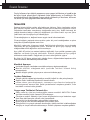 2
2
-
 3
3
-
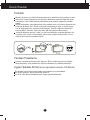 4
4
-
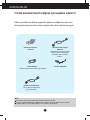 5
5
-
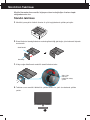 6
6
-
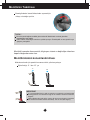 7
7
-
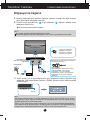 8
8
-
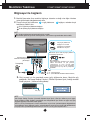 9
9
-
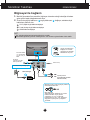 10
10
-
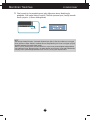 11
11
-
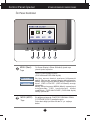 12
12
-
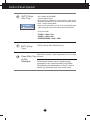 13
13
-
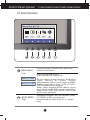 14
14
-
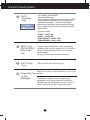 15
15
-
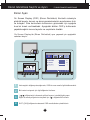 16
16
-
 17
17
-
 18
18
-
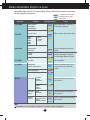 19
19
-
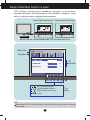 20
20
-
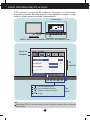 21
21
-
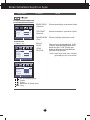 22
22
-
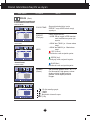 23
23
-
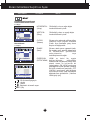 24
24
-
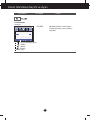 25
25
-
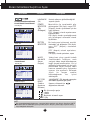 26
26
-
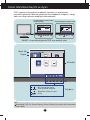 27
27
-
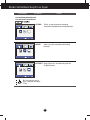 28
28
-
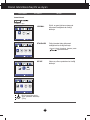 29
29
-
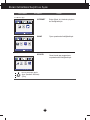 30
30
-
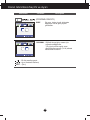 31
31
-
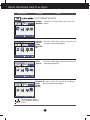 32
32
-
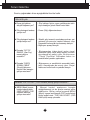 33
33
-
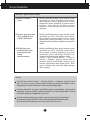 34
34
-
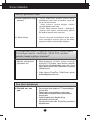 35
35
-
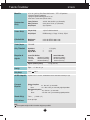 36
36
-
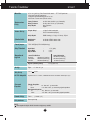 37
37
-
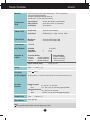 38
38
-
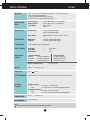 39
39
-
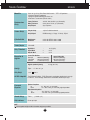 40
40
-
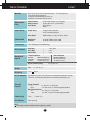 41
41
-
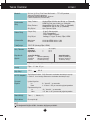 42
42
-
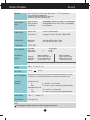 43
43
-
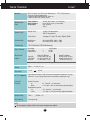 44
44
-
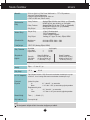 45
45
-
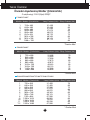 46
46
-
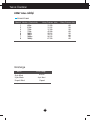 47
47
-
 48
48